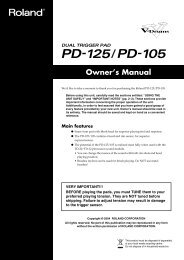Arquitectura de Saffire PRO 40 - Focusrite
Arquitectura de Saffire PRO 40 - Focusrite
Arquitectura de Saffire PRO 40 - Focusrite
You also want an ePaper? Increase the reach of your titles
YUMPU automatically turns print PDFs into web optimized ePapers that Google loves.
Visor <strong>de</strong> la frecuencia <strong>de</strong> muestreo<br />
Muestra la frecuencia <strong>de</strong> muestreo actual <strong>de</strong> la unidad <strong>Saffire</strong> <strong>PRO</strong> <strong>40</strong>. Para modificar este valor, pulse sobre la frecuencia <strong>de</strong><br />
muestreo resaltada en rojo y seleccione 44.1 kHz, 48 kHz, 88.2 kHz o 96 kHz.<br />
Atención: es absolutamente necesario cerrar la aplicación <strong>de</strong> audio (o DAW) ANTES <strong>de</strong> efectuar ningún cambio en la frecuencia <strong>de</strong><br />
muestreo; <strong>de</strong> no hacerlo, la aplicación podría generar algunos efectos nada <strong>de</strong>seables.<br />
Visor ‘Sync source’<br />
Muestra la fuente <strong>de</strong> sincronía seleccionada (visor rojo) – Para modificarla, pulse sobre el valor resaltado en rojo y seleccione<br />
Internal, ADAT, S/PDIF.<br />
Visor ‘Sync source locked’<br />
Muestra “Locked” cuando la unidad <strong>Saffire</strong> <strong>PRO</strong> <strong>40</strong> se ha sincronizado con éxito con una fuente <strong>de</strong> sincronía específica.<br />
Si el visor muestra el mensaje “No Lock”, significa que la unidad no ha podido sincronizarse con la señal S/PDIF o ADAT externa.<br />
Si este es el caso, compruebe que los cables digitales están bien conectados y que los dispositivos digitales externos han sido<br />
configurados como dispositivos master.<br />
Firewire Driver<br />
Cuando la unidad <strong>Saffire</strong> <strong>PRO</strong> <strong>40</strong> está conectada al or<strong>de</strong>nador a través <strong>de</strong> FireWire, el visor <strong>de</strong>be mostrar “Connected” en todo<br />
momento. Si muestra “Disconnected”, compruebe los cables <strong>de</strong> conexión, el interruptor <strong>de</strong> alimentación, etc. Si el mensaje<br />
“Disconnected” no <strong>de</strong>saparece, reinicie su sistema y vuelva a poner en marcha la interfaz <strong>Saffire</strong> <strong>PRO</strong> <strong>40</strong>.<br />
Campo <strong>de</strong> texto para el nombre <strong>de</strong> la unidad<br />
Permite nombrar la unidad <strong>Saffire</strong> <strong>PRO</strong> <strong>40</strong>. Pulse dos veces en el campo e introduzca el texto <strong>de</strong>seado. Pulse Intro en el teclado <strong>de</strong>l<br />
or<strong>de</strong>nador para completar la operación.<br />
Menú Settings (Configuración)<br />
Se trata <strong>de</strong> un menú <strong>de</strong>splegable que contiene todos los elementos que le permitirán <strong>de</strong>finir configuraciones globales o <strong>de</strong> sistema<br />
diferentes.<br />
Es la única parte <strong>de</strong>l software <strong>Saffire</strong> MixControl que difiere en los sistemas Windows y Mac.<br />
Mac<br />
Windows<br />
Use Optical ADATs as S/PDIF (Usar ADAT óptico como S/PDIF)<br />
Permite ajustar el formato <strong>de</strong>l conector <strong>de</strong> entrada óptica digital. El flujo pue<strong>de</strong> ser ADAT o S/PDIF. (Resulta útil para los usuarios<br />
que disponen <strong>de</strong> material S/PDIF con un solo conector óptico.) Tenga en cuenta que el audio enviado a la salida óptica S/PDIF es<br />
siempre el mismo que el audio enviado a la salida RCA.<br />
22